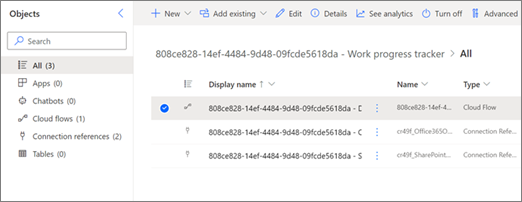Administrere et flow, der er oprettet ud fra en listeskabelon
Applies To
SharePoint i Microsoft 365 Microsoft ListerNogle listeskabeloner, f.eks. Rekrutteringssporing, Indholdsplanstyring og Sporing af arbejdsstatus, leveres med flows, der oprettes automatisk, når du opretter en liste ud fra en skabelon. Disse flows kan være lidt udfordrende at finde, afhængigt af dit kendskab til Power Automate.
Flows, der oprettes ud fra listeskabeloner, placeres automatisk i løsninger , når de oprettes, og er løsningsafhængige flows. Det betyder, at de er under Løsninger på navigationslinjen i Power Automate.
Bemærk!: Følgende trin henviser til et "liste-id" for at identificere dit flow. Du kan finde liste-id'et ved at gå til listeindstillinger for listen (vælg Indstillinger og derefter Listeindstillinger) og se efter liste-id'et i URL-adressen til listen. Det er i adresselinjen i din browser blandt serien af tal og bogstaver i slutningen af URL-adressen. Den formateres som:?List=%7BListID%7D.
Trin 1: Åbn Power Automate-portalen fra din liste
Fra og med listen, der indeholder det flow, du vil administrere, skal du vælge Integrer, vælge Power Automate og derefter vælge Se dine flows.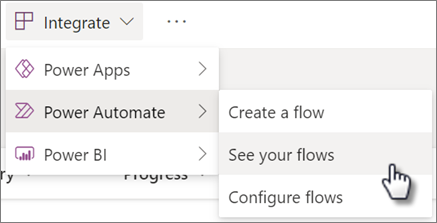
Trin 2: Find dit flow under Mine flows
I Power Automate-portalen bør du finde dit flow angivet på fanen Skyflows under Mine flows.
For at gøre søgningen nemmere kan du sortere efter kolonnen Ændret på listen for at få de seneste flows øverst. Navnet på flowet følger formatet: ListID– FlowName. 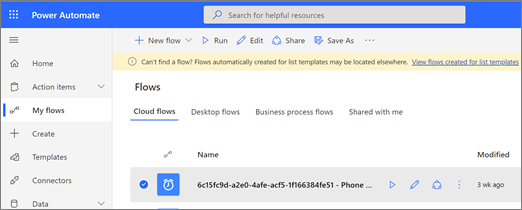
Hvis du ikke kan finde dit flow med det samme under Mine flows på Power Automate-portalen, kan du prøve en af disse alternative metoder.
Alternativt trin 2 (2.1): Brug det gule banner til at finde dit flow
-
Hvis du ser et gult banner øverst på siden, skal du klikke på linket i banneret for at gå til løsningsstifinderen, hvor dit flow er gemt.
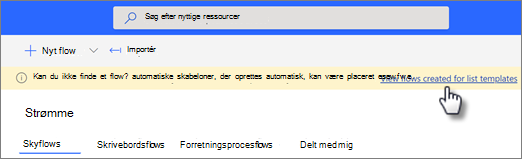
-
Vælg den løsning, der indeholder dit flow, for at åbne den. Navnet på løsningen følger formatet: ListID– ListTemplateName.
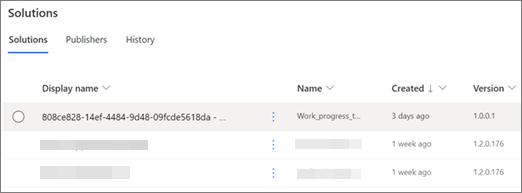
-
Vælg flowet. Navnet på flowet følger formatet: ListID– FlowName. Du kan også anvende filteret Cloudflows for nemmere at identificere flowet.
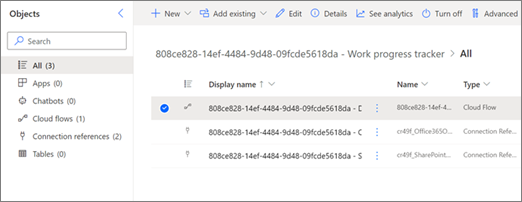
Alternativt trin 2 (2.2): Brug løsningsoversigten til at finde dit flow
-
Hvis du ikke kan se banneret, eller hvis du foretrækker det: Vælg Løsninger i venstre navigationsrude for at åbne løsningsstifinderen.
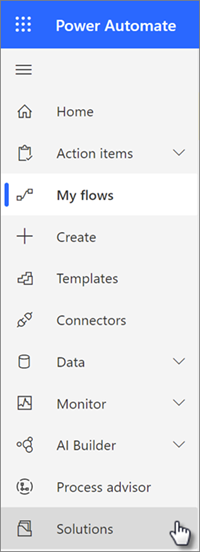
Bemærk!: Hvis du har administreret flows i andre Power Automate-miljøer end det sted, hvor listen blev oprettet, skal du muligvis vælge navnet på dit miljø øverst på siden i nærheden af din profil og derefter vælge et andet miljø.
-
Vælg den løsning, der indeholder dit flow, for at åbne den. Navnet på løsningen følger formatet: ListID– ListTemplateName.
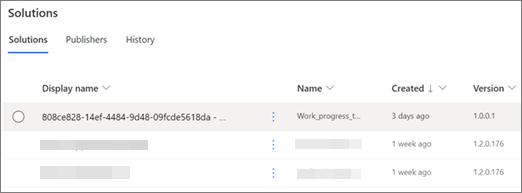
-
Vælg flowet. Navnet på flowet følger formatet: ListID– FlowName. Du kan også anvende filteret Cloudflows for nemmere at identificere flowet.